새로운 기술을 남들보다 먼저 경험하고 싶어하는 얼리 어답터라면 Office 365의 업데이트 설정을 변경하여 Office 365 앱의 “타겟 릴리스” 버전을 사용해 볼 수 있습니다. 물론 이 방법이 항상 최선은 아닐 수도 있습니다.
Office 365 업데이트 메커니즘 이해하기
Windows 업데이트가 자주 이루어지는 이유와 일정에 대해서는 이미 다룬 적이 있지만, Office 365는 조금 다른 방식으로 작동합니다. Office 365에는 Outlook, Word, Excel과 같은 데스크톱 애플리케이션뿐만 아니라 웹 버전과 Flow, Forms, Sway와 같은 웹 전용 애플리케이션도 포함됩니다.
웹 기반 앱은 오류 수정 및 사소한 조정 사항이 있을 때마다 비교적 자주 업데이트됩니다. 웹과 클라이언트 앱의 주요 변경 사항은 미리 공지되며, 중요한 업데이트는 대략 6개월마다 배포됩니다. 하지만 매월 정기적인 업데이트와 개선 사항도 제공됩니다.
Office 365 구독은 기본적으로 “전 세계 표준 릴리스”로 설정되어 있습니다. 이는 사용자가 테스트 단계를 거친 후 업데이트를 받게 됨을 의미합니다. 이 테스트 단계는 다음과 같이 구성됩니다.
1단계: Microsoft의 기능 개발팀이 변경 사항을 만듭니다.
2단계: Microsoft의 광범위한 O365 팀이 변경 사항을 테스트합니다.
3단계: Microsoft 전체 직원에게 변경 사항이 배포됩니다.
4단계: 타겟 릴리스를 신청한 구독자가 변경 사항을 사용합니다.
5단계: 전 세계 표준 릴리스(기본적으로 구독 설정된 단계) 사용자들이 변경 사항을 사용합니다.
변경 사항은 다음 단계로 넘어가기 전에 이전 단계에서 성공적으로 검증되어야 합니다. 전 세계 표준 릴리스(5단계)는 최종 단계이며, 앞선 네 단계를 모두 통과한 변경 사항만 이 단계에 배포됩니다.
Office 365 관리 센터에 접속 권한이 있는 경우 전 세계 표준 릴리스(5단계)에서 타겟 릴리스(4단계)로 전환할 수 있습니다.
예를 들어, AcmeRockets.com과 같은 도메인을 사용하고 해당 도메인으로 Microsoft가 제공하는 이메일을 사용한다면 관리 센터를 이용할 수 있습니다([email protected]와 같이). 개인 사용자의 경우, 도메인을 등록하고 Office 365 호스팅 이메일을 패키지로 제공받는 것이 일반적입니다. 이러한 비즈니스 플랜을 통해 Office 365 관리 센터에서 조직의 O365 사용자, 구독, 라이선스 및 전역 설정을 관리할 수 있습니다.
타겟 릴리스로 전환하는 방법을 설명하기 전에 그 장단점을 이해하는 것이 중요합니다. 업데이트가 예상대로 작동한다면, 최신 Microsoft Office 365 업데이트를 표준 릴리스 사용자보다 최대 6개월 일찍 사용할 수 있습니다. 하지만 이는 위험 요소이기도 합니다. 초기 테스트 단계에서 중요한 오류를 걸러내야 하지만, 모든 오류가 발견된다는 보장은 없습니다. 즉, 사용자는 Microsoft의 테스터 역할을 하게 되는 셈입니다. 물론 이미 상당히 광범위한 테스트를 거친 소프트웨어를 사용하지만, Office 앱이 최대한 안정적이고 신뢰할 수 있어야 하는 경우, 특히 업무 마감일을 맞춰야 하는 상황이라면 표준 릴리스를 유지하는 것이 더 안전할 수 있습니다.
타겟 릴리스로 전환하는 방법
이러한 점을 고려하여 타겟 릴리스로 변경하고 (필요한 경우) 다시 표준 릴리스로 돌아가는 방법을 안내해 드립니다.
Office 365 웹 포털을 열고 관리 센터에 접속합니다.
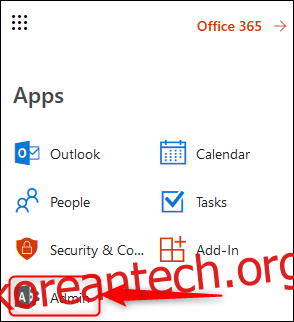
설정 > 조직 프로필을 클릭합니다.
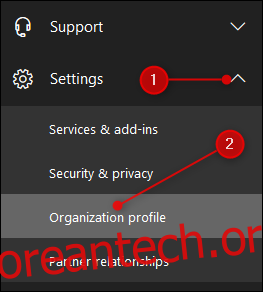
“출시 환경 설정” 옵션을 찾으면 현재 어떤 “출시 트랙”에 속해 있는지 확인할 수 있습니다. 이 출시 트랙을 변경하려면 “편집” 버튼을 클릭합니다.
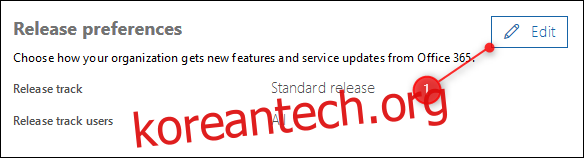
Office 365 구독을 혼자 사용하거나, 구독을 사용하는 모든 사용자가 타겟 릴리스를 원한다면 “모두를 위한 타겟 릴리스”를 선택합니다. 그렇지 않다면, “선택한 사용자를 위한 타겟 릴리스”를 선택하여 어떤 사용자가 어떤 출시 트랙을 사용할지 선택할 수 있습니다. 선택 후 “다음”을 클릭합니다.
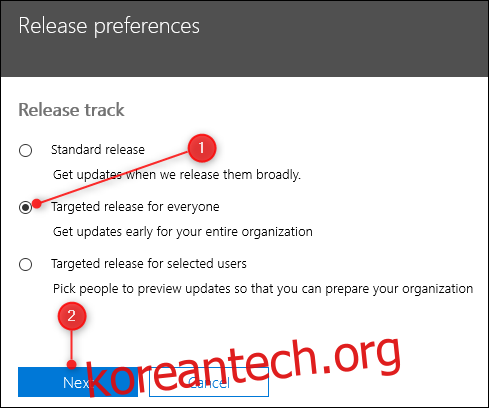
“모두를 위한 타겟 릴리스”를 선택했다면, 경고 메시지를 읽고 “다음”을 클릭하여 계속 진행합니다. 선택 사항이 업데이트됩니다.
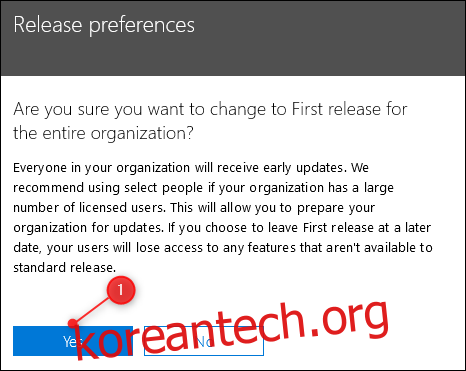
이것으로 완료되었습니다. “릴리스 기본 설정” 창에서 “닫기”를 클릭합니다.
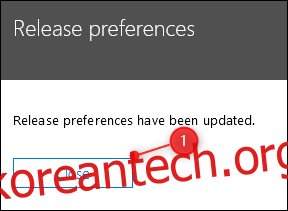
변경 사항이 적용되는 데 최대 24시간이 소요될 수 있지만, 클라이언트 및 웹 앱은 타겟 릴리스 버전으로 매우 빠르게 전환됩니다. 표준 릴리스로 돌아가려면 위의 단계를 다시 따르되, “타겟 릴리스” 대신 “표준 릴리스”를 선택하십시오.